Compartir y Editar Archivos en Photoshop
En Photoshop, compartir y editar archivos de manera colaborativa es posible mediante diversas funciones y herramientas.
A continuación se describen los métodos para compartir y colaborar en archivos de Photoshop:
Compartir para Revisión
Una condición necesaria para compartir un archivo es que este debe estar guardado en Adobe Creative Cloud. Mantenerlo únicamente en el equipo local no permite compartirlo..
- Guardar en la Nube:
- Creative Cloud: Al guardar archivos en la nube de Adobe Creative Cloud, se puede acceder a ellos desde cualquier dispositivo con una cuenta de Adobe.
- Pasos:
- Menú: Archivo > Guardar como > Guardar en la nube.
- Seleccionar la ubicación en la nube donde deseas guardar el archivo.
Cuando un archivo se guarda en la nube, aparece un icono de nube junto al nombre en el título de la pestaña, indicando que está almacenado en la nube.
- Compartir Enlaces:
- Se pueden compartir enlaces directos a los archivos guardados en la nube.
- Pasos::
- Para compartir un archivo se debe picar primero en el botón Compartir .
- Seleccionar Invitar a editar o Crear vínculo.
- Picar en copiar y la dirección del archivo se guardará en el portapapeles para que se pueda usar más tarde.
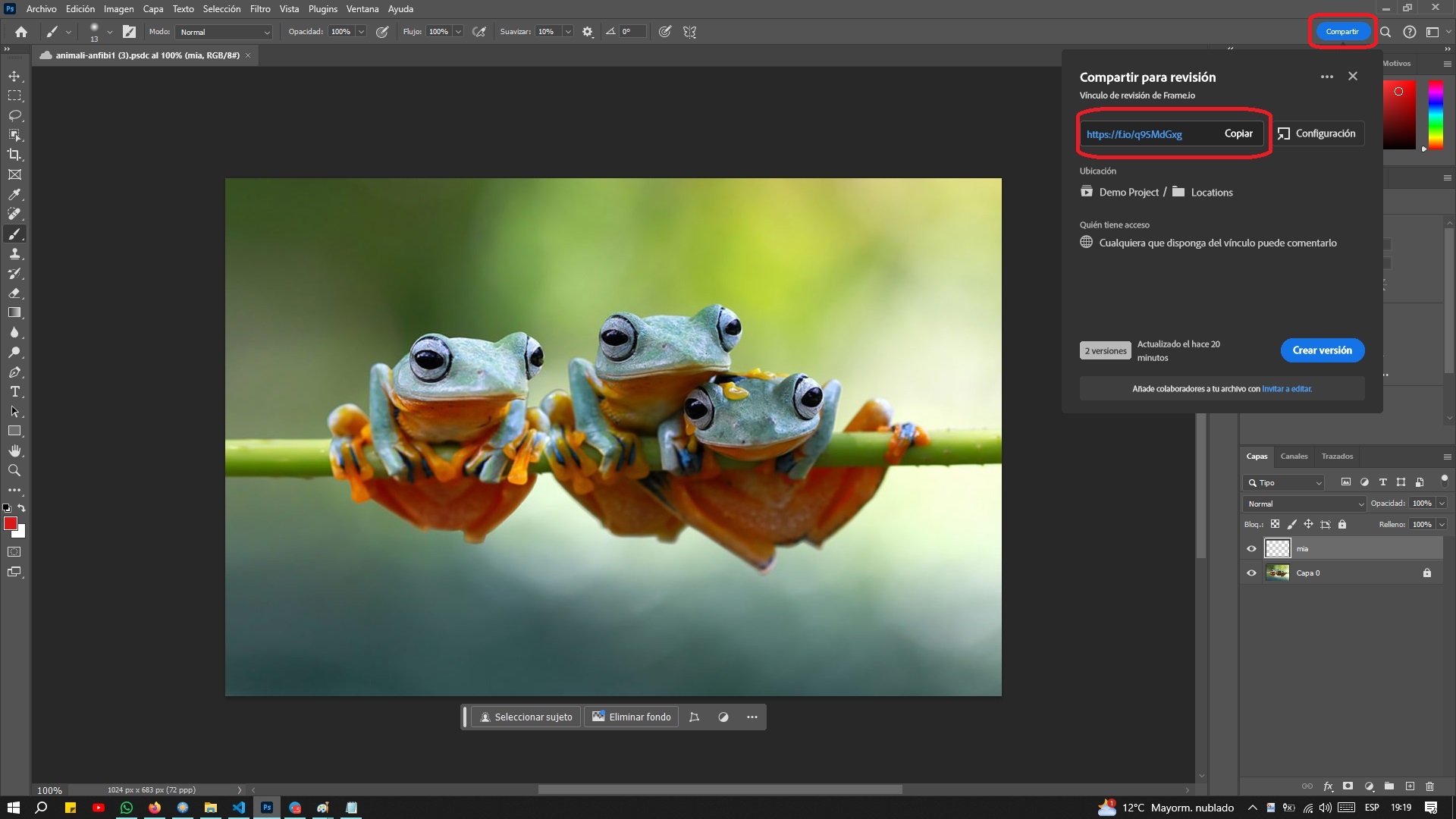
Invitar a Editar
Para invitar a otros a editar archivos en Photoshop, es necesario utilizar los Documentos en la Nube de Adobe Creative Cloud. Aquí tienes una guía paso a paso para hacerlo:
- Guardar el Documento en la Nube.
- Compartir el Documento.
- Invitar a Editar:
- En el panel de Documentos en la Nube, selecciona el archivo que deseas compartir.
- Haz clic en el ícono de Compartir .
- Se abrirá una ventana emergente donde podrás agregar las direcciones de correo electrónico de las personas a las que deseas invitar.
- Se elige si quieres que las personas invitadas puedan editar o solo ver el archivo.
- Picar en Invitar para enviar las invitaciones.
- Aceptar la Invitación:
- Las personas invitadas recibirán un correo electrónico con un enlace para acceder al archivo.
- Al hacer clic en el enlace, podrán abrir el archivo en Photoshop y empezar a editarlo (si se les ha dado permiso de edición)